cdr调色板不见了怎么办 cdr调色板如何换成cmyk模式 |
您所在的位置:网站首页 › 颜色中的cmyk › cdr调色板不见了怎么办 cdr调色板如何换成cmyk模式 |
cdr调色板不见了怎么办 cdr调色板如何换成cmyk模式
|
品牌型号:联想E431 系统:Windows101904264位家庭版 软件版本:CorelDRAWGraphicsSuite2021 好的设计作品少不了调色工具的功劳,而有时候误操作会不小心关闭调色板窗口,那当我们在遇到CorelDRAW调色板不见的时候该怎么办呢?调色板又怎么切换到CMYK模式呢?今天小编就为大家介绍cdr调色板不见了怎么办,cdr调色板如何换成cmyk模式。 一、调色板不见了怎么办 首先运行CorelDRAW,进入软件主界面。用快捷键Ctrl+N创建新文档。修改文档名称和页面尺寸,点击OK创建一个空白文档。 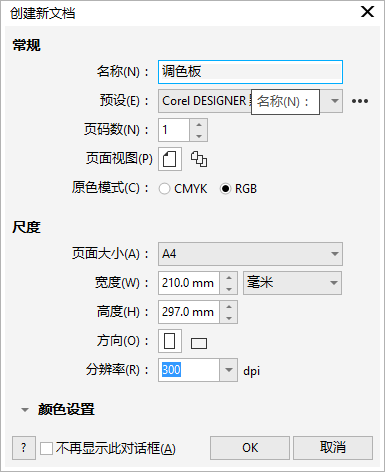 图1:创建新文档 图1:创建新文档
一般调色板在软件的最右侧,如果调色板不见了,可以点击窗口,点击调色板,再勾选调色板,就会出现调色板窗口。 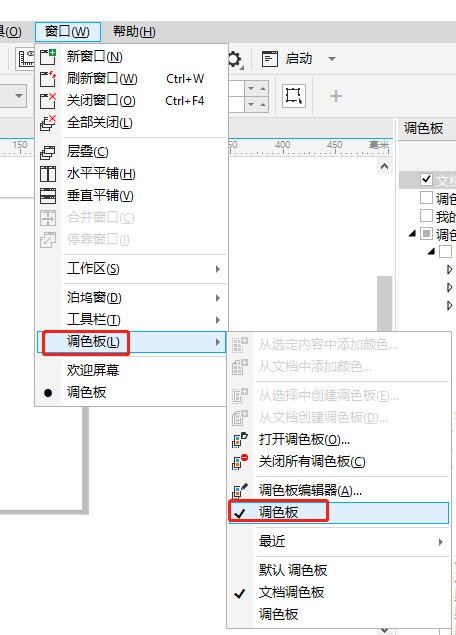 图2:打开调色板窗口 图2:打开调色板窗口
在调色板窗口可以看到调色板库,在此窗口勾选默认RGB调色板,软件右侧就会出现默认RGB调色板。绘制好图形后,左键单击调色板的颜色块可以设置填充色,右键单击可以设置轮廓色。 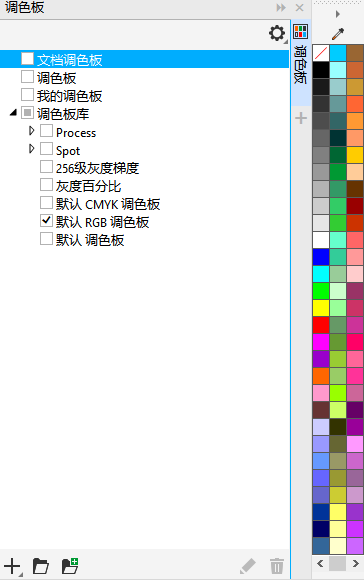 图3:打开默认RGB调色板 图3:打开默认RGB调色板
二、调色板如何换成CMYK模式 在填充颜色时,设计师会根据需求选择不同的调色板。比较常用的是RGB调色板和CMYK调色板,RGB调色板颜色鲜艳,用于网页图片调色,CMYK调色板颜色暗淡,用于印刷作品的调色。打开调色板窗口,勾选默认CMYK调色板,取消其他调色板的勾选,软件右侧调色板就换成了默认CMYK调色板。鼠标移动到调色板上的三角形按钮上,就可以显示调色板的名字。 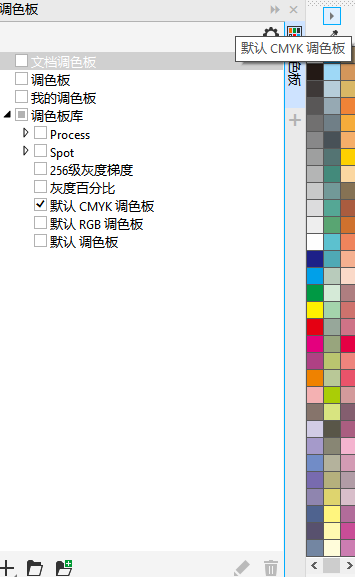 图4:打开默认CMYK调色板 图4:打开默认CMYK调色板
除了默认CMYK调色板,调色板库中还有预设的许多CMYK调色板,同样地打开调色板窗口,在调色板库的Process列表中可以查看。如果默认的CMYK调色板不能满足需求,可以使用Process中的CMYK调色板。 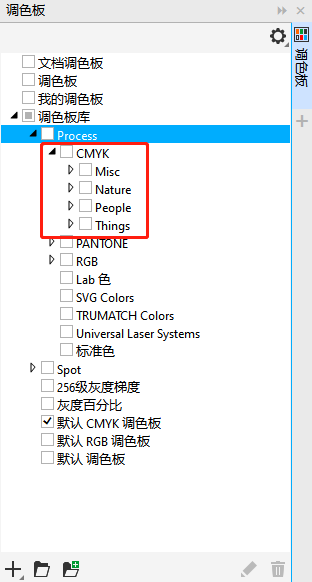 图5:打开其他CMYK调色板 图5:打开其他CMYK调色板
以上就是cdr调色板不见了怎么办,cdr调色板如何换成cmyk模式的相关内容,如果大家也遇到了上述问题,按照上文的步骤进行操作,就能很快地解决问题。当然了,调色板只是CorelDRAW的基础功能,若是想了解软件的更多高级功能,可前往cdr中文网站查看相关教程。
作者:TiaNa |
【本文地址】
今日新闻 |
推荐新闻 |